在Windows8中,用戶可以自由地在WindowsStore應用商店裡下載各種各樣的應用程序和游戲。在之前的文章中我們已經介紹了Win8應用的安裝方法,那麼卸載呢?本期的《Win8公開課》我們就將接著介紹如何卸載Win8應用。
由於Win8應用只能默認安裝在系統盤,所以日積月累的數據量也會越來越大,加上安裝的應用也越來越多,系統盤的空間也就會越來越小。這時候我們就會考慮卸載一些應用來釋放空間。
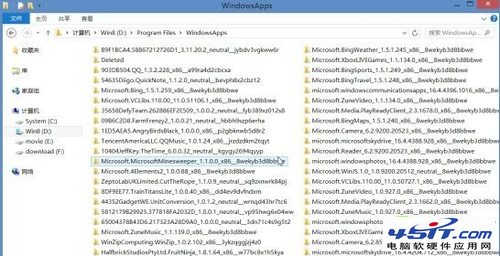
Win8應用安裝目錄
其實Win8應用的卸載特別簡單,要比寫在桌面程序簡單得多,只需要右擊想要卸載的應用圖標,然後在下方彈出的工具欄中選擇“卸載”就可以了。確認之後卸載的過程非常快,幾乎連一秒都不到。
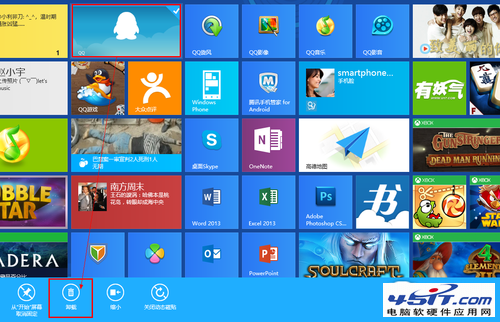
卸載Win8應用
如果想要卸載的Win8應用沒有固定到“開始屏幕”,那麼我們可以在“所有應用”中找到它。右鍵點擊開始屏幕的空白處,如果是觸屏的話則是從底部向上滑,這樣在彈出的工具欄中就能看到“所有應用”的入口。
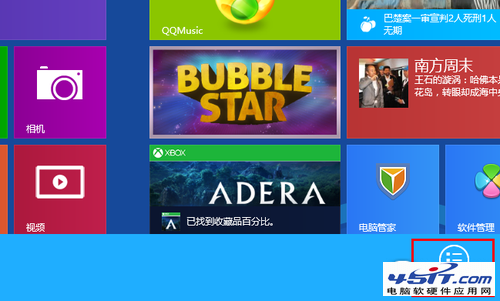
所有應用入口
在這裡可以通過字母排列來找到相應的應用,好在Win8應用的排序都默認很靠前,桌面程序都在後面的位置。找到之後使用上面一樣的方法來卸載應用就可以了。
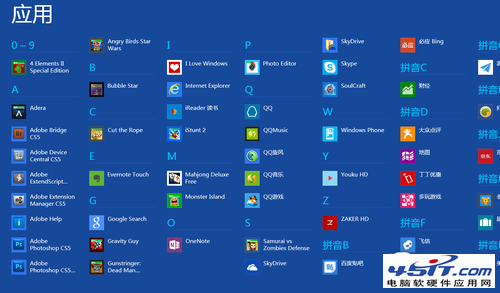
在所有應用中查找應用